 Compartilhamento de tela, o Compartilhamento de tela, é a tecnologia que permite ver ou usar um computador remotamente, de outro PC ou de um telefone celular ou smartphone, através da internet. Usar esses programas é simples, mas para quem usa um computador pela primeira vez as dificuldades podem levar à renúncia a essa importante funcionalidade.
Compartilhamento de tela, o Compartilhamento de tela, é a tecnologia que permite ver ou usar um computador remotamente, de outro PC ou de um telefone celular ou smartphone, através da internet. Usar esses programas é simples, mas para quem usa um computador pela primeira vez as dificuldades podem levar à renúncia a essa importante funcionalidade.É por isso que reunimos todos eles neste guia os melhores programas e aplicativos que permitem que você compartilhe a tela do seu PC gratuitamente, para que você possa usá-los em casa sem limites.
Se temos uma atividade comercial e / ou queremos controlar remotamente os computadores da empresa, os programas totalmente gratuitos são bastante raros, uma vez que é necessária uma licença paga para continuar usando os programas mais famosos.
Programas e aplicativos para compartilhar a tela do seu PC
Nesta parte do guia, coletamos o que acreditamos serem os programas e aplicativos para tentar absolutamente obter o compartilhamento de tela de um computador, seja com um sistema operacional Windows ou um Mac.TeamViewer
Atualmente um dos melhores serviços para poder compartilhar a tela do PC é definitivamente o TeamViewer, que pode ser baixado gratuitamente (para uso pessoal) em todos os PCs com Windows e Mac.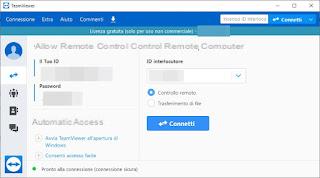 TeamViewer">
TeamViewer">Ao instalar o programa em nosso computador obteremos uma identificação numérica simples e uma senha gerada aleatoriamente para poder controlar a tela remotamente de outro computador ou de um smartphone ou tablet conectado à Internet. Se quisermos ter mais controle, basta criar uma conta gratuita e registrar todos os nossos dispositivos como a conta criada: desta forma, poderemos controlar todos os nossos PCs sem ter que lembrar o ID e a senha atribuídos a cada vez (acesso autônomo) .
A qualidade da transmissão é muito boa (pode ser facilmente ajustada durante o uso), assim como o atraso na execução dos comandos: se as linhas de ambos os dispositivos permitirem, será difícil perceber lentidões ou atrasos na execução dos comandos remotos comandos. Lembramos que este programa é gratuito apenas para uso não profissional (doméstico): para uso em um ambiente profissional, é necessária uma licença de uso (mediante pagamento).
Para instalar o TeamViewer no Android e iOS, basta usar os links aqui -> TeamViewer para Android e TeamViewer para iOS. Se quisermos controlar remotamente um dispositivo móvel Android (por exemplo, uma TV Box), podemos usar o servidor TeamViewer Host.
Para saber mais sobre o uso deste programa, podemos ler nosso guia sobre Como usar o Teamviewer: controle de PC via internet, assistência remota e videoconferência.
Chrome Remote Desktop
Outro serviço muito bom para poder compartilhar a tela do seu PC é o Chrome Remote Desktop.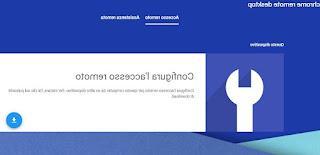 Chrome Remote Desktop">
Chrome Remote Desktop">Para prosseguir, baixe o aplicativo dedicado e gere o código para controle remoto do aparelho, escolhendo também um PIN de acesso; de outro PC, bastará acessar o mesmo site, digitar o código e o PIN para poder assumir o controle de todo o computador. Também podemos adicionar nossos dispositivos à conta do Google, para que possamos controlá-los sem ter que inserir códigos de acesso e PINs a cada vez. Em comparação com o TeamViewer, não há limites ou licenças a serem instaladas para uso não profissional: podemos instalar este programa em todos os dispositivos em nossa posse. A qualidade é muito boa, embora os recursos sejam bastante limitados em comparação com o TeamViewer.
As versões para Android e iOS podem ser baixadas aqui -> Área de Trabalho Remota do Chrome para Android e Área de Trabalho Remota do Chrome para iOS.
Para melhor aprender como usar este serviço, podemos ler nosso guia para Acesse seu PC com a Área de Trabalho Remota do Chrome do seu celular.
Skype
O programa de videoconferência e videoconferência mais famoso do mundo, o Skype, também introduziu o recurso de compartilhamento de tela, para que possamos criar guias ou ilustrar etapas para nossos interlocutores.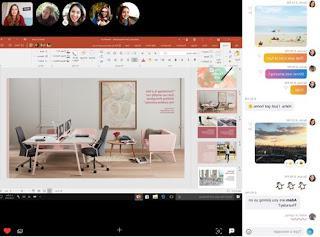 Skype">
Skype">Para utilizar esta função, basta abrir uma videochamada ou conferência com um ou mais interlocutores, clicar no símbolo + na parte inferior e clicar no item Compartilhar tela. A partir da aplicação podemos escolher se queremos partilhar apenas uma janela ou todo o ambiente de trabalho com o nosso interlocutor, que só poderá ver tudo o que fazemos no computador. Embora não seja estritamente um recurso de controle remoto, esse recurso permite que você compartilhe a tela do seu PC com outros usuários, para que você possa fornecer conselhos úteis ou mostrar como fazer algo no seu computador sem explicar todas as etapas.
Os aplicativos para Android e iOS podem ser baixados aqui -> Skype para Android e Skype para iOS.
Aplicativo de videoconferência com compartilhamento de tela

Muitos aplicativos de videoconferência em grupo oferecem a capacidade de compartilhar sua tela para que você possa mostrar uma programação, gráfico, relatório ou procedimento para todos na discussão. Abaixo, coletamos os melhores aplicativos com este recurso:
- ZOOM: Um dos aplicativos mais utilizados para videoconferência e que oferece compartilhamento rápido da tela do criador ou administrador da sala. Para saber mais, também podemos ler nosso guia Como usar o Zoom, o programa mais usado para videoconferências corporativas.
- Jitsi: a primeira alternativa real ao ZOOM é o Jitsi, a plataforma de videoconferência sem limites e de código aberto. Falamos sobre isso em detalhes no guia Como usar o Jitsi Meet, a plataforma de videoconferência gratuita e ilimitada.
- Jami: outra alternativa interessante ao ZOOM, com a qual podemos iniciar uma videoconferência e compartilhar a tela para ensinar ou mostrar os resultados mensais da empresa.
- Discord: mesmo que este serviço tenha sido criado para unir jogadores online em chat e videochat, ele oferece recursos interessantes que podem torná-lo um ponto de referência também para grupos de estudos e reuniões de negócios, com compartilhamento de tela.
- Google Meet: diretamente do Google uma plataforma online válida para realizar videoconferências e compartilhar a tela.
Outros aplicativos e serviços semelhantes podem ser encontrados em nosso guia para Melhor chat de vídeo grátis para PC e programas de videoconferência.
Outros programas e aplicativos para compartilhar a tela do seu PC
Até agora mostramos quais são para nós os melhores serviços e aplicativos para compartilhar a tela do seu PC e possivelmente controlá-la remotamente. Mas existem tantos outros serviços que podemos tentar obter a mesma coisa! Abaixo, podemos encontrar uma lista muito completa de programas e aplicativos para compartilhar a tela do PC.- Assistência Remota do Windows 10, aplicativo integrado ao sistema operacional Microsoft e útil para dar suporte a um amigo ou colega que tenha a mesma versão do Windows.
- Join.me permite o controle remoto de um computador via internet e é um serviço ao qual foi dedicado um post específico que enumera todas as suas principais funcionalidades e como utilizá-lo. O Join.me é gratuito na versão Basic e é da Logmein, uma das empresas especializadas e populares em conexões remotas entre computadores. Para cada sessão, é fornecido um link que pode ser aberto no navegador por outra pessoa. Este link funciona apenas uma vez, então não há problemas de segurança, mesmo se você não puder compartilhar sua área de trabalho com várias pessoas. Tudo o que acontece na tela dividida, incluindo os movimentos do mouse, ficará visível na janela do navegador. Também é possível compartilhar teclado e mouse com outra pessoa, permitindo que ela use o PC remotamente. O compartilhamento de tela é feito por meio de ponto a ponto, sem passar por um servidor externo. Como tal, esta configuração pode não funcionar no escritório.
- AnyDesk é uma alternativa válida ao TeamViewer para compartilhar a tela do PC e controlar remotamente nossos dispositivos, de acordo com a situação. Ele oferece uma versão gratuita muito eficiente e também permite que você compartilhe sua tela sem oferecer controle sobre ela, ótimo para mostrar sua tela a alunos ou colegas.
- Screenleap é um aplicativo da web gratuito com o qual é possível compartilhe sua tela em um segundo, com um clique, via internet, sem baixar nada. A única coisa necessária é o Java, que deve ser instalado no PC. Você nem mesmo precisa se registrar em uma conta para usar o ScreenLeap, e com ele, você pode permitir que outras pessoas vejam a área de trabalho do seu PC ao mesmo tempo. Assim que a tela estiver visível, você receberá um link que pode enviar como quantas pessoas você quiser, para mostrar a elas o que você está fazendo. Como alternativa, você pode fornecer o código de segurança; a partir deste serviço você pode compartilhar a tela inteira ou apenas uma área selecionada. Este aplicativo da web é útil quando você deseja mostrar a alguém como fazer algo ou quando deseja compartilhar uma apresentação com um colega, mas não permite que você use um PC remotamente.
- Mikogo é um programa para baixar no pc para compartilhar a área de trabalho e a tela. A ferramenta pode ser utilizada em uma versão gratuita com funções limitadas e compartilhada apenas com outra pessoa.
- CloudCare é uma ferramenta em versão experimental gratuita, que pode ser descarregada e instalada no seu computador, que permite prestar assistência remota a outro sistema através de uma ligação à Internet e realizar verificações de vírus à distância, de forma a poder bloquear todas as ameaças à rede antecipadamente. Muito útil nos negócios, oferece qualidade e segurança comparáveis ao TeamViewer.
- VNC é um dos serviços mais utilizados na área empresarial poder partilhar o ecrã e trabalhar recursos partilhados ainda que remotamente, como se estivéssemos todos presentes numa única sala. Ele permite que você controle remotamente qualquer dispositivo ou compartilhe sua tela no modo de visualização, para que você possa mostrá-la a outras pessoas sem que elas interajam.
- TightVNC é a implementação gratuita do VNC, que pode ser usado em casa e na empresa sem o auxílio de qualquer licença. A configuração é obviamente mais difícil e requer conhecimentos avançados de informática.
- Radmin é outro serviço que podemos usar para controlar um ou mais PCs da empresa a partir de um único computador, com a capacidade de controlar as telas de outros computadores e compartilhar a tela do PC de administração a qualquer momento.
Esses serviços são úteis para substituir o TeamViewer em uma rede local, de forma que você nem mesmo precise compartilhar o acesso à Internet, resultando em maior velocidade e capacidade de resposta. Alguns dos serviços oferecidos também permitem que você atue em diferentes segmentos de rede ou redes VPN estendidas, conforme visto em nosso guia Como conectar PCs remotamente e controlá-los via VPN.
conclusões
Os programas e serviços que reportamos a você permitirão que você compartilhe a tela do nosso computador e depois a disponibilize a outras pessoas, para que possamos oferecer assistência ou visualizar as mesmas informações que vemos, especialmente se estivermos em uma videoconferência.Se estamos procurando uma maneira de espionar um computador, recomendamos o nosso guia sobre como espionar um pc e ver como o computador está sendo usado por outras pessoas. Em outro guia semelhante, mostramos como, em vez registre as atividades do PC para monitorar e espionar o uso de um computador.
Compartilhe a tela do seu PC: os melhores aplicativos gratuitos


























